Internet predstavlja globalnu platformu sa izuzetno širokim dometom, što znači da je velika publika izložena različitim sadržajima putem interneta.
Shodno tome, postoji više načina za reklamiranje putem interneta. Danas su ciljane reklame vrlo efikasan metod za jačanje vrednosti brenda na internetu.
Stoga, svaki veb sajt ili online projekat nastoji da prikupi podatke korisnika za prikazivanje oglasa. Kompanije kao što je Google nude različite usluge korisnicima u zamenu za saglasnost za prikupljanje korisničkih informacija.
To je legitiman pristup, ali pojedine usluge koriste druge metode. Neke direktno instaliraju trake sa alatkama u vaš veb pregledač ili menjaju podrazumevani pretraživač kako bi prikupile podatke.
Ponekad su ove trake sa alatkama prepune zlonamernog softvera i špijunskog softvera. One prikazuju brojne iskačuće reklame i ometaju kvalitetno pretraživanje interneta.
Ove trake sa alatkama mogu da uspore vaš pretraživač, ali i performanse računara. Zato bi svaki korisnik trebalo da ukloni takve trake sa alatkama.
Međutim, to nije uvek jednostavno, jer postoji caka. Ponekad se ove trake sa alatkama automatski ponovo instaliraju. Drugi put ih je gotovo nemoguće deinstalirati.
Ovo može da izazove brojne probleme, a ponekad čak ni reinstalacija pretraživača ne daje rezultate. Ako se suočavate sa ovakvim problemom i želite da uklonite trake sa alatkama iz svog pregledača, ne brinite.
Predstavljamo vam najefikasnije metode za uklanjanje traka sa alatkama iz veb pregledača za samo nekoliko minuta.
Nastavite da čitate jer će vam ove metode zasigurno pomoći i poboljšati vaše iskustvo pretraživanja interneta.
Kako ukloniti trake sa alatkama iz veb pregledača?
U nastavku su navedene najsigurnije i najefikasnije metode za uklanjanje traka sa alatkama iz veb pregledača. Pažljivo pratite uputstva kako biste osigurali da vaš veb pregledač radi čisto i efikasno.
Pratite korake po redu. Ove metode su poređane prema težini problema, tako da ih možete isprobati jednu po jednu kako biste otklonili uzrok problema sa zloupotrebom trake sa alatkama na vašem sistemu.
Metod 1: Uklonite dodatke i ekstenzije
Prvi korak u procesu oporavka vašeg pretraživača od infekcije zloupotrebom trake sa alatkama jeste da uklonite sve nepotrebne, nepouzdane dodatke i ekstenzije iz pretraživača.
Posebno obratite pažnju na one čiji naziv sadrži reč „traka sa alatkama“ ili one za koje sumnjate da uzrokuju problem.
Metod 2: Resetujte pretraživač
Postoje situacije kada traka sa alatkama ne može da se ukloni jednostavno. U tim slučajevima, možda ćete morati da vratite podešavanja pregledača na fabrička podešavanja.
Ovim će se izbrisati svako podešavanje i datoteka trake sa alatkama iz pregledača. Pretraživač se lako može vratiti na fabrička podešavanja u opcijama za podešavanje veb pregledača.
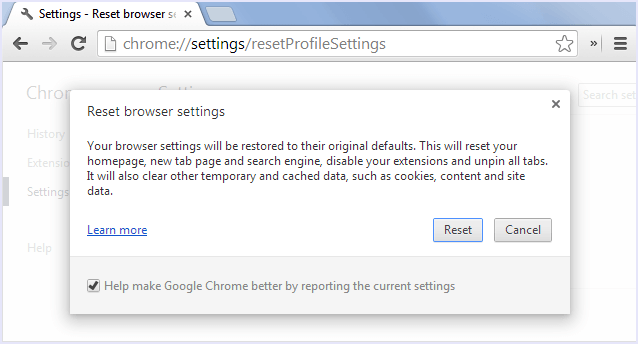
Metod 3: Uklonite aplikacije koje utiču na pretraživač
Ako vaš problem nije rešen i trake sa alatkama se ponovo pojavljuju, čak i nakon resetovanja pregledača, velike su šanse da je traka sa alatkama instalirala aplikaciju koja je ponovo aktivira u pretraživaču.
Morate da uklonite ovu aplikaciju tako što ćete otići na kontrolnu tablu i deinstalirati je. Da biste to uradili, idite na „Kontrolna tabla > Programi > Deinstaliraj program”.
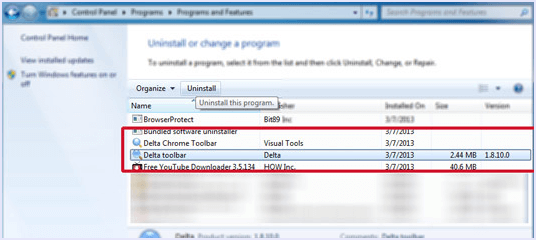
Metod 4: Proverite prečicu pretraživača
Drugi način na koji trake sa alatkama mogu da utiču na vaš pretraživač jeste promenom putanje prečice. Trake sa alatkama menjaju putanju prečice vašeg pretraživača na drugi program koji zatim utiče na vaš pregledač zloupotrebom trake sa alatkama.
Da biste to uradili, potrebno je da odete na radnu površinu i kliknete desnim tasterom miša na prečicu pregledača. Zatim idite na njena svojstva i proverite da li je putanja ispravna.
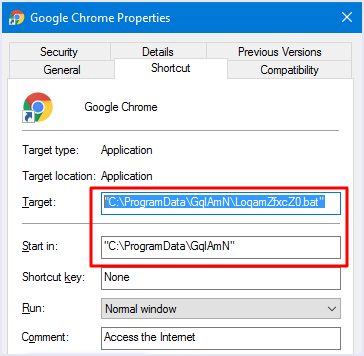
Metod 5: Uklonite iz registra
Sledeći korak koji možete da preduzmete, ako je traka sa alatkama zloupotrebila vaš veb pregledač i prikazuje nepoželjan pretraživač, jeste da je uklonite iz registra vašeg Windows računara.
Da biste to uradili, pritisnite „Win + R“, a zatim unesite „regedit“ u okvir za dijalog i pritisnite Enter.
Sada, u otvorenom prozoru, potražite naziv zlonamernog programa, naziv trake sa alatkama ili reklamne kompanije i uklonite ih.
Vodite računa o tome da izbrišete samo one stavke za koje ste sigurni da sadrže zlonamerne datoteke, i ništa drugo, jer to može da ošteti vaš sistem.
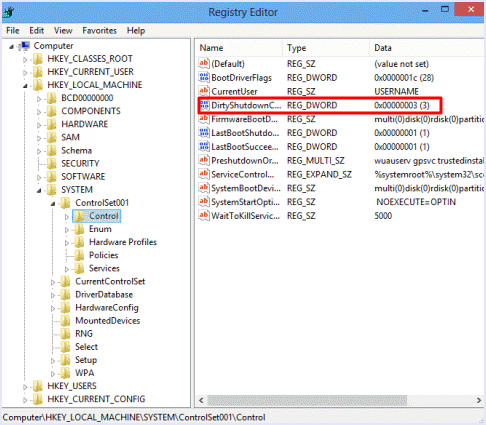
Metod 6: Instalirajte softver za zaštitu od zlonamernog softvera
Poslednji, ali ne manje važan korak da se rešite zlonamernog softvera ili traka sa alatkama koje zloupotrebljavaju vaš veb pregledač jeste instaliranje pouzdanog softvera protiv zlonamernog softvera.
Dostupni su i besplatni i plaćeni alati, tako da možete da odaberete u skladu sa svojim potrebama. Preporučuje se da instalirate Malwarebytes.
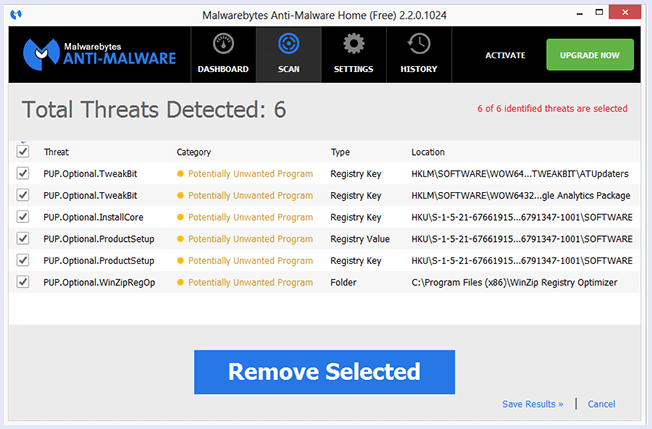
U zaključku, nadamo se da će vam ovaj vodič za uklanjanje traka sa alatkama iz pregledača biti koristan. Ako imate dodatna pitanja ili vam je potrebna pomoć, slobodno ostavite komentar ispod. Podelite ovaj vodič sa svojim prijateljima ukoliko smatrate da je koristan.